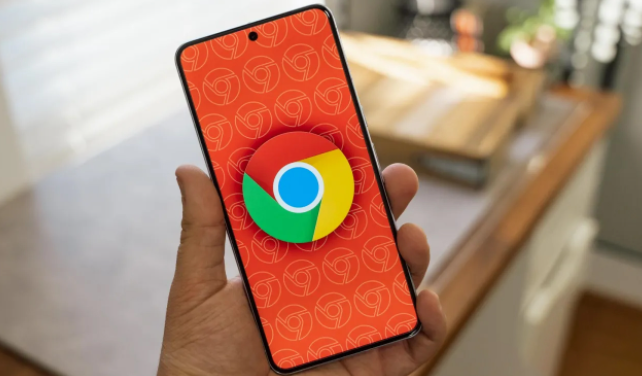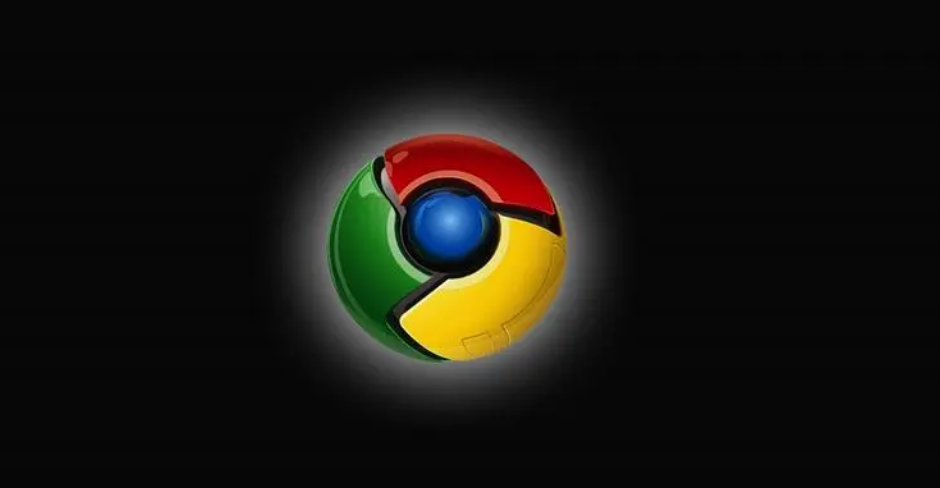当前位置:
首页 >
谷歌Chrome浏览器下载失败提示文件损坏解决方案
谷歌Chrome浏览器下载失败提示文件损坏解决方案
时间:2025-07-15
来源:谷歌浏览器官网
详情介绍

1. 重新下载与清理缓存
- 删除已下载的损坏文件,返回下载页面重新点击链接,确保网络稳定。若下载中断,可暂停后继续或重启下载。
- 清除浏览器缓存:点击右上角三个点→“设置”→“隐私与安全”→“清除浏览数据”,勾选“缓存的图像和文件”,选择“全部时间”后点击“清除数据”。
- 删除临时文件:按`Win+R`输入`%temp%`并回车,清空临时文件夹内容,避免残留文件干扰下载。
2. 检查网络与下载路径
- 测试网络速度,关闭占用带宽的程序(如P2P软件、视频播放),或切换网络(如从Wi-Fi切至移动数据)。
- 检查默认下载路径所在磁盘剩余空间是否充足,若不足则更改保存位置:进入“设置”→“高级”→“下载内容”,点击“更改”按钮选择其他分区。
3. 验证文件完整性与权限
- 使用命令行工具(如`certutil -hashfile [文件路径] SHA256`)计算文件哈希值,与官网提供的校验码对比,不一致则需重新下载。
- 右键安装文件→“属性”→取消“只读”属性,并以管理员身份运行安装程序(右键→“以管理员身份运行”)。
4. 禁用冲突插件与安全软件
- 进入`chrome://extensions/`页面,禁用广告拦截、脚本管理类插件,避免篡改下载流程。
- 暂时关闭杀毒软件或防火墙,或将Chrome安装程序添加到白名单,防止误删或拦截。
5. 修复系统与硬盘问题
- 运行磁盘检查工具:在命令提示符中输入`chkdsk /f [盘符]`,修复逻辑错误后重启电脑。
- 确保系统版本最新,进入“设置”→“更新与安全”→“Windows更新”安装补丁。
6. 其他平台特定操作
- macOS:打开“磁盘工具”修复启动盘权限,终端执行`sudo spctl -a -v /Applications/Chrome.app`允许安装。
- Linux:运行`ldd google-chrome`检查依赖库,缺失则通过包管理器安装(如`sudo apt install libgtk2.0-0`)。
继续阅读